您好,登錄后才能下訂單哦!
您好,登錄后才能下訂單哦!
這篇文章主要介紹“Android中動畫的實現原理實例分析”的相關知識,小編通過實際案例向大家展示操作過程,操作方法簡單快捷,實用性強,希望這篇“Android中動畫的實現原理實例分析”文章能幫助大家解決問題。
Android動畫分類
在Android中我們一般將動畫分為兩類,一類是View Animation(視圖動畫),一類是Property Animation,當然也有說分為三種,Frame Animation,Tween Animation,和Property Animation,由于前兩種一般都是作用于整個View的,所以就統稱為View Animation。在谷歌官方文檔中也是按兩種分類來講解的。
在Android 5.0開始增加了Material Design ,Material Design 中實現了一些動畫為用戶提供操作反饋并在用戶與您的應用進行互動時提供視覺連續性。 它將為按鈕與操作行為轉換提供一些默認動畫,我們可以定制觸摸反饋,使用揭露效果,定制操作行為轉換,指定定制轉換,使用轉換啟動一個操作行為,以共享元素啟動一個操作行為等等。
Frame Animation
由于Frame Animation,Tween Animation的實現還是有區別的,暫且就將這兩種方式實現分開介紹,Frame Animation其實就是將一系列的圖片一張一張的展示出來,這個和我們看電影是類似的,由于人眼有一個可接收的暫留時間,這也就是為什么人在線看視頻會感覺卡頓。當然我們實現Frame Animation就是這個依據,當播放相同的圖片張數用時越短也就越流暢,自然人就會感覺是一個動畫。我們常見的Gif其實也是幀動畫,如果你用PhotoShop打開Gif動畫,會發現里面是有很多圖層的也就是很多幀。
對于Frame動畫有兩種實現方式,第一種方式就是在drawable文件夾下創建一個xml文件。它的語法很簡單,如下
<?xml version="1.0" encoding="utf-8"?> <animation-list xmlns:android="http://schemas.android.com/apk/res/android" android:oneshot=["true" | "false"] > <item android:drawable="@[package:]drawable/drawable_resource_name" android:duration="integer" /> </animation-list>
看了上面你會發現實現Frame動畫很簡單,屬性很少,animation-list 是動畫的根元素,在根元素中的oneshot屬性表示動畫執行次數,如果設置為true表示只播放一次,如果false則表示會一直循環執行。在根元素下有item元素,該元素就是我們要添加的圖片,每一個item表示一幀,item下的drawable就是我們的圖片資源,duration就是該幀動畫執行的時間。例如
<?xml version="1.0" encoding="utf-8"?> <animation-list xmlns:android="http://schemas.android.com/apk/res/android"> <item android:drawable="@mipmap/run1" android:duration="200" /> <item android:drawable="@mipmap/run2" android:duration="200" /> <item android:drawable="@mipmap/run3" android:duration="200" /> <item android:drawable="@mipmap/run4" android:duration="200" /> <item android:drawable="@mipmap/run5" android:duration="200" /> <item android:drawable="@mipmap/run6" android:duration="200" /> <item android:drawable="@mipmap/run7" android:duration="200" /> <item android:drawable="@mipmap/run8" android:duration="200" /> </animation-list>
使用方法如下
//可以在xml中設置background imageView.setBackgroundResource(R.drawable.frame_run_animation); AnimationDrawable animationDrawable = (AnimationDrawable) imageView.getBackground(); animationDrawable.start();
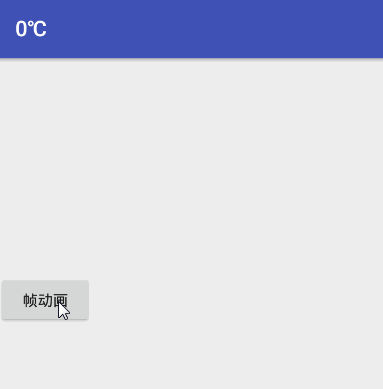
運行效果圖如上,在上面我們沒有添加oneshot屬性,則該屬性默認false,也就是說該動畫會一直循環執行,當我們設置true后則播放到最后一幀時動畫停止,當我們想停止時可以使用AnimationDrawable 的stop方法,它還提供了isRunning()方法判斷是否已經在執行動畫。另外我們還需要注意的是小心OOM。
當然用代碼實現也很簡單,如下
private void addFrame() {
AnimationDrawable animationDrawable = new AnimationDrawable();
int[] mipmaps = new int[]{R.mipmap.run1, R.mipmap.run2, R.mipmap.run3,
R.mipmap.run4, R.mipmap.run5, R.mipmap.run6, R.mipmap.run7, R.mipmap.run8,};
for (int i = 1; i <= 8; i++) {
int id=mipmaps[i-1];
//或者使用下面方式,注意如果圖片資源放在drawable下時將mipmap修改下
//int id = getResources().getIdentifier("run" + i, "mipmap", getPackageName());
Drawable drawable = getResources().getDrawable(id);
animationDrawable.addFrame(drawable, 200);
}
animationDrawable.setOneShot(false);
imageView.setBackgroundDrawable(animationDrawable);
animationDrawable.start();
}Tween Animation
Tween Animation即補間動畫,主要分為四種,分別是平移、縮放、旋轉、透明度,直接上語法
<?xml version="1.0" encoding="utf-8"?> <set xmlns:android="http://schemas.android.com/apk/res/android" //插值器 android:interpolator="@[package:]anim/interpolator_resource" //動畫結束后View是否停留在結束的位置 android:fillAfter=["true" | "false"] //重復的模式,默認為restart,即重頭開始重新運行,reverse即從結束開始向前重新運行 android:repeatMode="restart/reverse" //子元素是否共用此插值器 android:shareInterpolator=["true" | "false"] > <alpha //開始透明度0.0(全透明)到1.0(完全不透明) android:fromAlpha="float" android:toAlpha="float" //動畫執行時間 android:duration="integer" /> <scale //其實X縮放大于0,1的時候表示不縮放,小于1縮小,大于1放大 android:fromXScale="float" android:toXScale="float" android:fromYScale="float" android:toYScale="float" //縮放中心,也可以穿fraction值 android:pivotX="float" android:pivotY="float" android:duration="integer" /> <translate //表示 x 的起始值 android:fromXDelta="float/fraction" android:toXDelta="float" android:fromYDelta="float" android:toYDelta="float" android:duration="integer" /> <rotate //起始的旋轉角度 android:fromDegrees="float" android:toDegrees="float" android:pivotX="float" android:pivotY="float" android:duration="integer" /> <set> ... </set> </set>
這是官方給的語法,set 是一個動畫集合,內部可以是多個動畫的組合,也可以嵌套set,這里包含了動畫實現的所有屬性。在上面的語法中我們需要注意的是平移的時候其實位置接受百分比數值:從-100到100的值,以“%”結尾,表示百分比相對于自身;從-100到100的值,以“%p”結尾,表示百分比相對于父容器。例如平移開始位置在自身中間則是50%,如平時開始位置在父容器的則是50%p.
例如有些人給我們的Activity會加一些從左邊進右邊出的動畫,那么當我們打開Activity時將Activity布局的fromXDelta值-100%p并將toXDelta為0%p,那么我們看到的效果就是從左邊進入了。
插值器
在動畫插值器起的作用主要是改變動畫的執行速率,一般情況我們不需要自己實現插值器,因為在Android中已經給我們提供了9種插值器,應該夠我們使用了,我們使用插值器后會讓動畫執行的效果更酷炫,當然想自定義插值器也不難,可以查看已經實現插值器源碼做參考。
accelerate_decelerate_interpolator:先加速后減速accelerate_interpolator:一直加速anticipate_interpolator: 開始的時候先向后甩一點然后向前,就好比人扔東西會先向后甩一下,這樣才能拋的遠anticipate_overshoot_interpolator:和上一種插值器相似,先向后拋然后向前,到達終點后會有回彈一下效果,好比我們將球拋到墻上,然后反彈回來bounce_interpolator:動畫結束的時候彈起,類似皮球落地,會彈幾下才停止cycle_interpolator:動畫循環播放特定的次數回到原點,速率改變沿著正弦曲線decelerate_interpolator:減速的插值器,剛開始速度快,然后越來越慢直到停止linear_interpolator:線性的插值器。從開始到結束勻速運動overshoot_interpolator:向前超過設定值一點然后返回
下面簡單實現一個動畫,動畫效果如下面截圖,是一個透明度,平移,縮放的動畫同時執行的動畫。
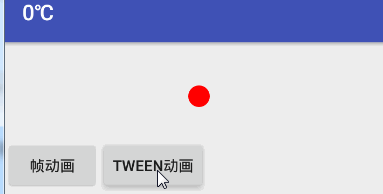
<?xml version="1.0" encoding="utf-8"?> <set xmlns:android="http://schemas.android.com/apk/res/android" android:interpolator="@android:anim/bounce_interpolator" android:shareInterpolator="true"> <translate android:duration="400" android:fromXDelta="50%p" android:fromYDelta="-50%p" android:toXDelta="0%" android:toYDelta="0%" /> <scale android:duration="400" android:fromXScale="0.0" android:fromYScale="0.0" android:toXScale="1.0" android:toYScale="1.0" /> <alpha android:duration="400" android:fromAlpha="0.0" android:toAlpha="1.0" /> </set>
然后使用下面代碼給ImageView加入動畫。
Animation animation= AnimationUtils.loadAnimation(this,R.anim.anim_in_left_top); imageView.startAnimation(animation);
當然我們也可給動畫加上監聽。如
animation.setAnimationListener(new Animation.AnimationListener() {
@Override
public void onAnimationStart(Animation animation) {
}
@Override
public void onAnimationEnd(Animation animation) {
}
@Override
public void onAnimationRepeat(Animation animation) {
}
});上面的監聽分別是動畫開始結束和更新時候的回調。我們在回調中做一些額外的操作。在代碼中實現動畫就不在細說,主要對應AnimationSet, TranslateAnimation,ScaleAnimation,AlphaAnimation,RotateAnimation。
Propterty Animation
屬性動畫是3.0之后引入的,在View動畫中雖然我們看到了我們的控件位置發生發生變化,比如Button雖然位置變化了,但是點擊響應區域還在原來的位置。而屬性動畫就可以解決這種問題。它可以作用于View的屬性。
語法
<set //執行的順序together同時執行,sequentially連續執行 android:ordering=["together" | "sequentially"]> <objectAnimator //屬性動畫名字,例如alpha" 或者"backgroundColor"等 android:propertyName="string" android:duration="int" //屬性的開始值 android:valueFrom="float | int | color" android:valueTo="float | int | color" //該動畫開始的延遲時間 android:startOffset="int" //動畫重復次數,-1表示一直循環,1表示循環一次也就是播放兩次,默認0,播放一次 android:repeatCount="int" //repeatCount設置-1時才會有效果 android:repeatMode=["repeat" | "reverse"] //如果值是顏色,則不用使用此屬性 android:valueType=["intType" | "floatType"]/> <animator android:duration="int" android:valueFrom="float | int | color" android:valueTo="float | int | color" android:startOffset="int" android:repeatCount="int" android:repeatMode=["repeat" | "reverse"] android:valueType=["intType" | "floatType"]/> <set> ... </set> </set>
下面列出了常見的屬性名字,另外需要注意的是,使用屬性動畫時,必須有相應屬性的set/get方法,否則屬性動畫沒有效果的。
translationX 和 translationY : 控制View距離左邊和頂部的距離的增加值。是一個相對值。相對于自身位置的具體。
rotation 、 rotationX 和 rotationY : rotation 是控制View圍繞其支點進行旋轉。 rotationX 和 rotationY 分別是圍繞X軸和Y軸旋轉。
scaleX 和 scaleY : 控制View的縮放。
pivotX 和 pivotY : 控制View的支點位置,進行旋轉和縮放,默認是View的中點。它們都是 float 值, 0 表示View的最左邊和最頂端, 1 表示最右端和最下端。
alpha : 控制View的透明度。
x 和 y : 控制View在布局容器中距離左邊和頂部的距離。是一個絕對值。
例如我們實現一個旋轉加透明度變化的動畫,效果圖如下
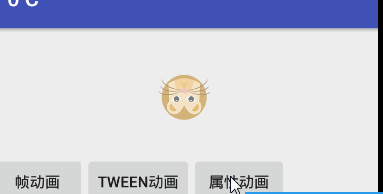
<?xml version="1.0" encoding="utf-8"?> <set xmlns:android="http://schemas.android.com/apk/res/android" android:ordering="sequentially"> <objectAnimator android:duration="500" android:propertyName="rotation" android:valueFrom="0" android:valueTo="180" /> <objectAnimator android:duration="500" android:propertyName="alpha" android:valueFrom="1.0f" android:valueTo="0.5f" /> </set>
然后
AnimatorSet set = (AnimatorSet) AnimatorInflater.loadAnimator(this, R.animator.property_animator); set.setTarget(imageView); set.start();
當然不用xml書寫也是很簡單的,如下代碼
ObjectAnimator.ofFloat(imageView,"rotation",0,180,90,180) .setDuration(2000).start();
代碼實現的效果就是在2秒內先旋轉到180度,在回到90度在轉回180度
效果圖如
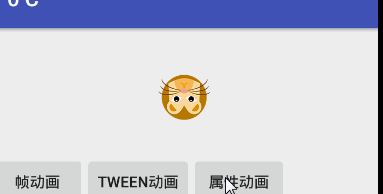
在上面代碼實現了一直屬性動畫,那么如果我們想同時作用幾個屬性那該如何操作呢。此時我們有兩種實現方式分別是類PropertyValuesHolder和AnimatorSet,話不多說,先上圖再直接上代碼。
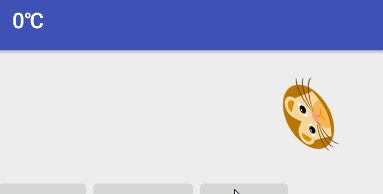
private void startPropertyAnimation3(){
PropertyValuesHolder translationX = PropertyValuesHolder.ofFloat("translationX", -200,-100,100, 200,300);
PropertyValuesHolder scaleX = PropertyValuesHolder.ofFloat("scaleX", 1.0f, 2.0f);
PropertyValuesHolder rotate = PropertyValuesHolder.ofFloat("rotation", 0f, 360f);
PropertyValuesHolder rotationY = PropertyValuesHolder.ofFloat("rotationX", 0f, 180f);
ObjectAnimator together = ObjectAnimator.ofPropertyValuesHolder(imageView, translationX,rotate, scaleX, rotationY);
together.setDuration(3000);
together.start();
}
//或者使用AnimatorSet,此方法使用的是按順序播放。
private void startPropertyAnimation4(){
ObjectAnimator translationX = ObjectAnimator.ofFloat(imageView, "translationX", -200,-100,100, 200,300);
ObjectAnimator scaleX = ObjectAnimator.ofFloat(imageView, "scaleX", 1.0f, 2.0f).setDuration(1000);
ObjectAnimator rotation = ObjectAnimator.ofFloat(imageView, "rotation", 0f, 360f).setDuration(1000);
ObjectAnimator rotationX=ObjectAnimator.ofFloat(imageView,"rotationX", 0f, 180f).setDuration(1000);
AnimatorSet set = new AnimatorSet();
set.playSequentially(translationX, scaleX, rotation,rotationX);
set.setDuration(4000);
set.start();
}Fragment/Activity動畫
其實實現Activity及Fragment切換動畫也是很簡單的,具體的動畫效果制作可以使用即使上面介紹的補間動畫。例如我們Fragment動畫。
FragmentTransaction transaction = fragmentManager.beginTransaction(); transaction.setCustomAnimations(R.anim.slide_in_left, R.anim.slide_out_right); transaction.replace(R.id.fragment_container, fragment, fragmentTag); transaction.commit();
Activity實現動畫也很簡單,在Activity中提供了overridePendingTransition(int enterAnim, int exitAnim) 方法,該方法接收兩個參數,第一個參數是Activity進入時的動畫,第二個參數是Activity退出時的動畫。該方法一般寫在startActivity()后和finish()后,如果我們想打開或者退出不顯示動畫,可將參數設置為0。
在上面的我們介紹了Activity/Fragment在代碼中實現動畫的方法,當然還有一種簡單的實現方式,那就是在主題中設置動畫。
對于Activity
<style name="CustomeActivityStyle" parent="AppTheme"> <item name="android:windowAnimationStyle">@style/AnimationStyle</item> </style> <style name="AnimationStyle"> <item name="android:activityCloseEnterAnimation">@anim/slide_in_left</item> <item name="android:activityCloseExitAnimation">@anim/slide_out_right</item> <item name="android:activityOpenEnterAnimation">@anim/slide_in_left</item> <item name="android:activityOpenExitAnimation">@anim/slide_out_right</item> </style>
可能你不太理解為什么是設置了四種,假如有Activity1和Activity2。當我們在Activity1中跳轉到Activity2時,Activity1在頁面上消失是執行的:activityOpenExitAnimation動畫,Activity2出現在屏幕上執行的動畫是activityOpenEnterAnimation。當Activity2 finish返回Activity1時,Activity2執行的動畫是activityCloseExitAnimation,Activity1顯示在屏幕執行的是activityCloseEnterAnimation。創建上面主題后我們需要將該主題應用到我們的Activty中就可以了。
同理Fragment也可相應設置,如activityCloseEnterAnimation改為fragmentCloseEnterAnimation即可。
除此之外我們也可以使用windowAnimation,它包括 windowEnterAnimation 和 windowExitAnimation。注意的一點就是WindowAnimation的控制權大于Activity/Fragment Animation的控制權。
關于“Android中動畫的實現原理實例分析”的內容就介紹到這里了,感謝大家的閱讀。如果想了解更多行業相關的知識,可以關注億速云行業資訊頻道,小編每天都會為大家更新不同的知識點。
免責聲明:本站發布的內容(圖片、視頻和文字)以原創、轉載和分享為主,文章觀點不代表本網站立場,如果涉及侵權請聯系站長郵箱:is@yisu.com進行舉報,并提供相關證據,一經查實,將立刻刪除涉嫌侵權內容。